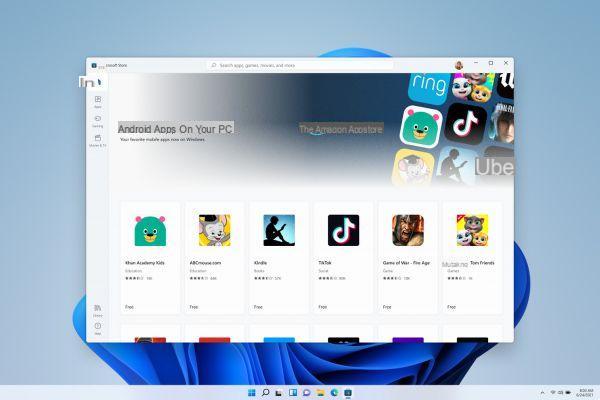
Eso es todo, finalmente es posible ejecutar aplicaciones de Android 11. Microsoft ha estado hablando de eso durante varios meses y los usuarios están esperando con impaciencia para probar esta función. Desde ayer, ha estado disponible para los miembros del programa Insider. Te explicamos cómo aprovecharlo.
Cuando se empezó a hablar de Windows 11, empezó a crecer un rumor: sería posible ejecutar aplicaciones de Android en tu PC. Esto no es nada nuevo en sí mismo. Ya existen muy buenos emuladores, en particular los conocidos BlueStacks. Sin embargo, este último presenta un problema importante: actualmente está limitado a Android 7.
Es por tanto una pequeña revolución la que inicia Microsoft con su nuevo sistema operativo. Al igual que WSL, su sistema integrado para Linux, el SO pronto integrará WSA, el Subsistema de Windows para Android. Este último ya está disponible para los miembros del programa Insider. Así es como puedes conseguirlo.
¿Qué PC con Windows 11 pueden ejecutar aplicaciones de Android?
En la actualidad, no todo el mundo puede disfrutar de la WSA todavía. De hecho, se deben cumplir varias condiciones para ser parte del puñado de usuarios afortunados. Así que aquí están las casillas de verificación:
- Tu PC debe tener configuración mínima para instalar Windows 11
- Debes usar Windows 11
- Debe habilitar la virtualización en BIOS
- Su PC debe ser reconocida como en Estados Unidos
- Debes estar registrado en programa Insider de Microsoft, más específicamente en el canal beta. Si no es así, vaya a este enlace.
- Su cuenta de Amazon debe estar ubicada en Estados Unidos
Como comprenderá, los usuarios europeos aún no se ven afectados por la WSA. Con un poco de suerte, aún puedes encontrarte en todas las condiciones. Si es así, felicitaciones, puede dar el siguiente paso. De lo contrario, no se asuste: es solo cuestión de tiempo antes de que la función se implemente a nivel mundial.
Cómo ejecutar aplicaciones de Android en Windows 11
¿Has llegado tan lejos? Buenas noticias, su PC ya puede ejecutar aplicaciones de Android. Hasta la fecha, se han ofrecido a los usuarios más de cincuenta. Te explicamos el procedimiento:
- Abrir el microsoft Store e instalar Subsistema de Windows para Android
- Durante la instalación, aparece una ventana para presentar la tienda de Amazon. Haga clic en siguiente entonces instalador.
- Cliquez sur Abrir Amazon Appstore. Esto puede tomar unos pocos minutos.
- Inicia sesión en tu cuenta de amazon o cree uno si no lo tiene.
- Seleccione la aplicación que prefiera
- Cliquez sur Obtenery luego instalador
- En el menu Démarrer, busca el nombre de la aplicación y ábrela
Eso es todo lo que necesita hacer para ejecutar una aplicación de Android en su PC con Windows 11. Por el momento, solo unos pocos juegos parecen estar disponibles en la tienda de Amazon. Pero ya puede ser interesante obtener una descripción general de la funcionalidad, que por lo tanto es más o menos similar a cualquier instalación de software a través de Microsoft Store.
Sobre el mismo tema: Cómo actualizar Windows 10 e instalar la actualización a Windows 11 gratis
Cómo ejecutar APK de Android en Windows 11
Tenga en cuenta que no es necesario pasar por la tienda de Amazon para iniciar una aplicación de Android en su PC. Al igual que en un teléfono inteligente, es posible utilizar un archivo APK descargado de la web. He aquí cómo hacerlo:
- Ir a este enlace
- descargar Herramientas de plataforma SDK para Windows
- Abra la WSA y active el modo desarrollador
- Tomar nota de Dirección IP desplegado. Si no aparece ninguna dirección IP en la pantalla, recarga la página.
- Vaya a la carpeta del archivo ZIP descargado para extraer el contenido
- Descargar elAplicación APK que quieres rotar
- Coloque el archivo APK en la carpeta Herramientas de la plataforma SDK
- Abra la terminal y escriba el siguiente comando:.adb.exe conectar [your_ip_address]
- Una vez conectado, escriba el siguiente comando:.adb.exe instalar [nom_apk]
Entonces comenzará la instalación. Cuando esto termine, la aplicación de Android aparecerá en el menú Inicio de Windows 11. Solo tendrás que abrirla y usarla como en un teléfono inteligente. Sin embargo, tenga en cuenta que este consejo no se aplica a todas las aplicaciones. De hecho, algunos de ellos requieren que los servicios de Google Play funcionen correctamente.
- Windows 11
- Compartir
- tweeter
- Compartir
- Enviar a un amigo


























